V aplikaciji Planner vam ni treba porabiti časa za vnovično ustvarjanje istega opravila znotraj istega načrta ali v več načrtih. Opravila lahko premikate tudi iz načrta v načrt. Z opravilom Kopiraj inPremakni ukaze opravil lahko:
-
Kopiranje opravil iz enega načrta v drugega
-
Premikanje opravil iz enega načrta v drugega
-
Ponovitev opravila v načrtu
-
Ustvarite večkratnik istega opravila, tako da lahko dodelite posamezno opravilo vsem v skupini
Naučite se kopirati opravilo, premikati opravilo in kaj je kopirano in kaj ni kopirano.
Ali želite kopirati več kot le opravilo? Načrt lahko tudi kopirate.
Kopiranje opravila
-
V aplikaciji Planner izberite opravilo, ki ga želite kopirati.
-
Odprite meni »Več « opravila tako , da izberete 3 pike (. . . .) v zgornjem desnem kotu opravila in nato izberite Kopiraj opravilo.
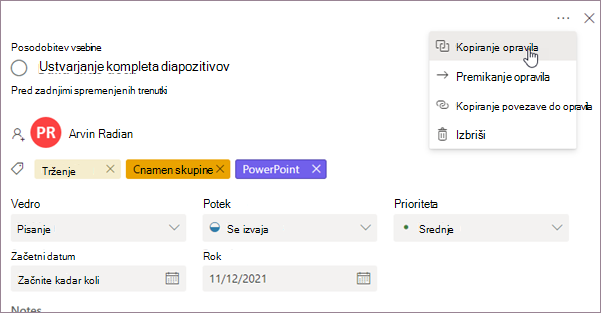
Lahko pa odprete meni »Več« opravila neposredno na tabli in nato izberete Kopiraj opravilo.
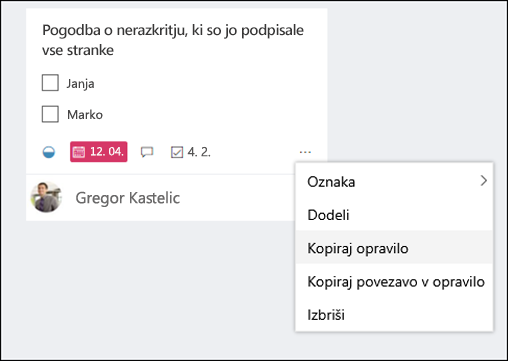
-
Spremenite lahko ime opravila, kopirate opravilo v drug načrt, izberete drugo vedro in izberete podatke, ki jih želite kopirati.
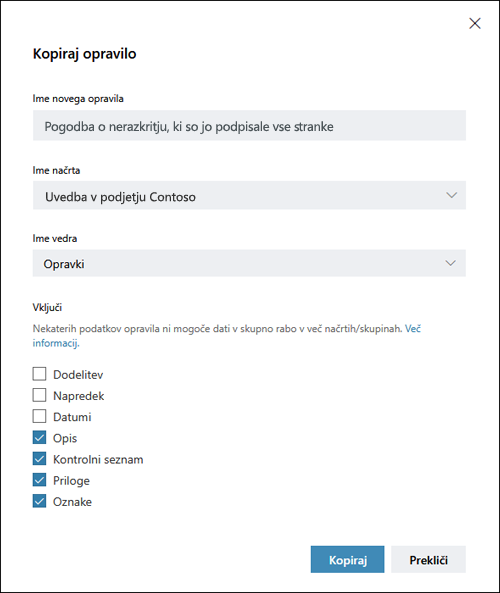
-
Če želite kopirati opravilo v drug načrt, uporabite spustno polje Ime načrta, da izberete drug načrt. Opazili boste, da dodelitev, prilogein oznake ni mogoče kopirati v več paketov. Če želite več informacij, glejte Kaj je kopirano in kaj ni kopirano.
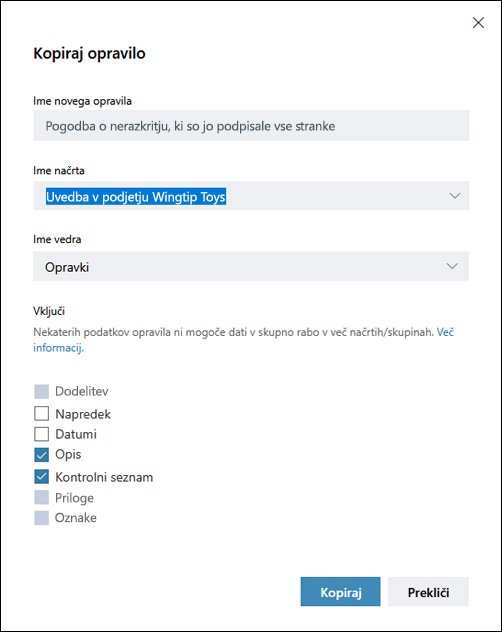
-
Izberite Kopiraj, da shranite spremembe.
-
Prikaže se obvestilo, da je bilo opravilo kopirano. Obvestilo lahko kliknete in odpre se novo opravilo, ki ste ga pravkar kopirali.
Premikanje opravila
-
V aplikaciji Planner izberite opravilo, ki ga želite premakniti.
-
Odprite meni »Več « opravila tako , da izberete 3 pike (. . . .) v zgornjem desnem kotu opravila in nato izberite Premakni opravilo.
Lahko pa odprete meni »Več« opravila neposredno na tabli in nato izberete Premakni opravilo.
-
Izberite načrt in vedro, kamor želite postaviti opravilo.
Opomba: Ko premaknete opravilo v nov načrt, bodo informacije o oznakah izgubljene. Oznake ne obstajajo v vseh načrtih.
-
Izberite Premakni.
-
Prejeli boste obvestilo, da je bilo opravilo premaknjeno. Obvestilo lahko kliknete in opravilo se bo prikazalo na novem mestu.
Kaj je kopirano in kaj ni kopirano
V spodnji tabeli je opisano, katere elemente opravila je mogoče kopirati v novo opravilo ali v nov načrt.
|
Kopiranje znotraj istega paketa |
Kopiranje v drug paket |
Pripombe |
|
|---|---|---|---|
|
Naloga |
Da |
Ne |
Ljudje se dodelitve privzeto ne kopirajo. Izbrati boste morali potrditveno polje Dodelitev. Prav tako ne morete kopirati dodelitev v različne načrte, ker so članstva lahko drugačna. Nastavitev in posodobitev napredovanja opravila |
|
Napredek |
Da |
Da |
Napredovanje opravila ni privzeto kopirano. Izbrati boste morali potrditveno polje Napredek . |
|
Datumi |
Da |
Da |
Datumi niso privzeto kopirani in morali boste izbrati potrditveno polje Datumi. |
|
Opisi |
Da |
Da |
Opisi se shranijo in kopirajo v nove načrte in opravila; Vendar pa lahko počistite potrditveno polje Opisi, če teh podatkov ne želite kopirati. |
|
Checklists |
Da |
Da |
Kontrolni seznami so shranjeni in kopirani v nove načrte in opravila. Vendar pa lahko počistite potrditveno polje Kontrolni seznam, če teh podatkov ne želite kopirati. |
|
Priloge |
Da |
Ne |
Priloge opravil je mogoče kopirati le iz istega načrta. Prilaganje datotek, fotografij ali povezav opravilu |
|
Oznake |
Da |
Ne |
Oznake so značilne za načrt. Če kopirate to opravilo v nov načrt, boste morali ustvariti in dodeliti nove nalepke. Označevanje opravil z oznakami |
|
Pripombe |
Ne |
Ne |
Pripombe niso kopirane v novo ustvarjeno opravilo. |










